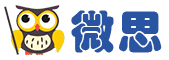问题描述:
在键盘的右边有12个(数字我知道)键我不知道是干什么的?
答的不错我再给20悬赏分哦,快答题
答的不错我再给20悬赏分哦,快答题
问题解答:
我来补答
你说的是右边吧,那么应该是F12右边的那堆了吧
我来告诉你
PrscmSysrq这个键是用来截图的,但是有些游戏中这个键没用,像武林外传,诛仙,泡泡堂,跑跑卡丁,QQ飞车等,因为这些游戏他们自己特定了截图按键
至于
ScrollLock键这个键最早出现在IBM的PC/XT机型的83键盘和AT接口的84键盘上,现在这个键不仅仅出现在PC机的101键盘上,连苹果机的“增强”型键盘上也加上了该按键.该键在DOS时期用处很大,由于当时显示技术,限制了屏幕只能显示宽80个字符长25行的文字,在阅读文档时,使用该键能非常方便地翻滚页面.随着技术发展,在进入Windows时代后,scroll lock 键的作用越来越小,不过在Excel中它还是有点用处:如果在ScrollLock关闭的状态下使用翻页键(如Page Up和Page Down)时,单元格选定区域会随之发生移动;反之,若要在滚动时不改变选定的单元格,那只要按下SCROLL LOCK即可.
至于PAUSEBREAK
当系统开机自检时按下键盘上PauseBreak键,这样系统的自检过程就会暂停.在按住Win键的同时按下PauseBreak键,会出现的“系统属性”的界面框
PauseBreak:屏幕暂停,你可以在开机时按一下试试,但进入windows就没有用了.
PauseBreak:启动时暂停健 可以查看系统信息
pausebreak 暂停/中断
在按住Win键的同时按下PauseBreak在命令提示符下和Ctrl+C的功能一样,在其它地方我没用过.
pause break,可中止某些程序的执行,这在程序员调试程序时特别有用,在dos程序下,它会暂时中止运行.
pause break,可中止某些程序的执行,这在程序员调试程序时特别有用,在dos程序下,它会暂时中止运行.下次开机你可以试一下,在还没进入系统之前,按按pause break,就明白了……
PauseBreak键,会出现的“系统属性”的界面框
当系统开机自检时按下键盘上PauseBreak键,这样系统的自检过程就会暂停.在按住Win键的同时按下PauseBreak键,会出现的“系统属性”的界面框
PauseBreak:屏幕暂停,你可以在开机时按一下试试,但进入windows就没有用了.
PauseBreak:启动时暂停健 可以查看系统信息
pausebreak 暂停,这个可以在DOS下使用,也可以在开机时使用(暂停后,可以查看电脑的基本信息,如内存,硬盘,CPU,主板信息等)
Pause Break: 是站停建就是在未进如系统时可以用他
系统开机自检时按PauseBreak键,这样系统的自检过程就会暂停.按住Win键的同时按下PauseBreak键,会出现的“系统属性”的界面框.
"Pause Break”用于在启动机器时暂停启动,也可以将屏幕停留在启动的位置.
Pause/Break:可中止某些程式的执行,特别是 DOS 程式..在还没进入操作系统之前的DOS界面的自检显示的内容,按Pause Break, 会暂停信息翻滚,之后按任意键可以继续.在WINDOWS下按 WINDOWS标志+Pause/Break可以叫出系统属性
至于insert
即输入文本时,如果按这个键,那么你新输入的文字将替代原有的文字.
至于home
在你电脑超频时可以通过长按home来使系统恢复默认工作
或在word输入文字时,按home立刻转回到文字的开头
PAGE UP 和 PAGE DOWN 是上下翻页的作用
DELETE,删除
而END和HOME刚好相反,在输入文本的时候,如果光标不在此文字的最后,按下END,光标马上出现在文字的最后
NUM lock 就是数字小键盘锁. 按下后,小键盘里的数字就按了就没用了,再按一次就可以恢复.
ctrl键
发音为control键
计算机ctrl键,提供很多快捷方式.
附:Ctrl键十大绝招:
第一招:快速关闭Windows XP我们都知道,Windows XP的关机过程很慢,要等很长的时间,不过我们可以利用“Windows任务管理器”来快速关机:点击任务管理器的“关机”菜单,在选择“关闭”命令的同时按住Ctrl键即可.
第二招:在多文档程序中关闭当前文档
众所周知,Alt+F4可以关闭当前项目或者退出当前程序,但却很少人用Ctrl+F4这个组合键,其实它可以在多文档程序中关闭当前文档,而不会关闭程序.
第三招:显示“开始”菜单
在按住Ctrl键的同时,再按下Esc键,就可以显示“开始”菜单,跟按WIN键的作用是一样的.
第四招:输入法切换
按下Ctrl键的同时,再按下Shift键,可以在不同的输入法之间切换.
第五招:开关中文输入法
按下Ctrl+Space(空格)可以在中英文输入法之间切换,也就是打开或关闭中文输入法.
第六招:同时选择不连续文件
按住Ctrl键,然后点击你要选择的文件,所有你点过的文件都会被选中.如果想在全部选中的文件中去掉少数几个,也可以采用先选中文件,然后按住Ctrl键单个点击相应文件的办法.
第七招
按住Ctrl+Shift键并用鼠标拖曳文件,可建立快捷方式.
第八招:撤消或恢复
很多人都知道Ctrl+Z是撤消,但你知道Ctrl+Y是恢复码?试试就知道了.
第九招
电脑启动是按住Ctrl,将进入启动菜单(与按住F8效果一样)
第十招:复制新法
我们都知道用鼠标左键把文件拖到另一个文件夹是进行移动操作,但如果在移动的同时按住Ctrl键,那就是复制了,不信试一下!
Shift键
Shift键:上档转换键,也可用于中英文转换. 当然Shift键并不仅仅只是这些作用,下面介绍下Shift键的其他十大功能,以供参考,欢迎补充:
第一招:取消"启动"的功能
在开机进入Windows时,一直按住Shift键直到开机结束,那么启动项中的功能将失效.
例如,你在开机时不想让电脑自己启动一些程序,以免占用太多的资源,或者有人在你的启动项中安装了恶意程序,此功能就大有用处了.
第二招:关闭多级文件夹窗口
我们在打开文件夹时有时会按住Ctrl键并单击文件夹,也就是把这个文件夹作为一个单独的窗口打开.这给我们的工作会带来很多文便.那我们关闭这些文件夹是不是要一个一个关闭呢?当然不是了,我们可以按住Shift键并点击关闭按钮,这样这个文件夹窗口及其上级的所有文件夹窗口均被关闭.
第三招:轻松进ZIP
一般情况下,我们在资源管理器中将文件(可多选)用鼠标拖至ZIP文件上时,鼠标会显示出"+"号状态.此时,如果松开鼠标,则会弹出"加入文件"对话框,选择"Move Files"命令完成加入文件.如果我们同时按住"Shift"键,则文件会直接加入,不弹出对话框.
第四招:另类的Shift键使用方法
所有人都知道Del键是删除光标之后的字符,但同时按住Shift键+Del键可以删除光标之前的字符.如果对选中的文字按Shift键+Del键等同于剪切.Shift键+Insert键等同于粘贴.
注:第四招只适用于记事本等几个软件.
第五招:禁止光驱自动播放
把光盘放进光驱中,同时按住Shift键,直到光驱灯灭掉.
第六招:输入法切换
按住Ctrl键的同时,再按下Shift键,可以使输入法循环,用户可切换至需要的输入法.
第七招:快速切换半角和全角
Shift+Space(空格)在中文输入状态下可以在半角和全角之间快速切换.
第八招:选择连续文件
先选第一个文件,按住Shift键再选择另一个文件,这时两个文件对角线之间的所有文件均会被选中.
第九招:直接删除文件
按住Shift键同时,按Delete键即可以不通过回收站直接将文件删除.
第十招:更改文件的关联程序
对于一个无关联的文件,我们可以通过按住Shift键,再鼠标右击那个文件,在其中的菜单中选择"打开方式",来重新选择它的关联程序.
还有一个像是个框框一样的按钮,那是在你鼠标按了一下某个文件时,按这个键,可以弹出这个文件的菜单,作用和鼠标右键是一样的.
还有个开始键,就是WINDOWS的图标那样的,按了可以弹出开始栏.
Alt键
“Alt”又名更改键、替换键,因为它是英语单词“Alternative”(交换、替换)的缩写,大多数情况下与其它键组合使用.在没有鼠标的情况下,使用“Alt”键可以很容易地打开软件的菜单.大家都知道,Alt键在键盘上有一左一右两个.在美国制的键盘中,左右两边的键用途是一样的.但是,你知道吗?大部分欧洲的键盘上,右边的“Alt”键都标名为“AltGr”,它的作用和转换键(Shift)差不多——同时按下转换键和字母键就可选择大写或小写.
Alt键的典型用法
1.激活菜单及其他带下划线的选项
差不多每个窗口都有菜单,大多数应用程序还有许多弹出的对话框.在这些菜单和对话框中,常常会有许多命令和选项.不知大家注意到没有,在菜单或选项后面,往往都有一个用括号括起来的单词或缩写,或者干脆就是一个字母.有的还有下划线的标识,找到了吧?如图1所示,这是大家常见的查找文件对话框,它有菜单,也有各种选项.按下“Alt+B”试试,是否立即弹出了“浏览文件”对话框?呵呵,如果你掌握了这类技巧,在一些大的对话框中操作时,可比鼠标点击还要快三分呀!
小结:按下“Alt”键可以激活活动窗口的菜单栏,使菜单栏的第一个菜单处于高亮状态,而按下“Alt”键和一个字母就可以激活这个字母所代表的菜单项.在对话框中,同时按下“Alt”键和带下划线的字母则可以选定该选项并执行相应的操作.
2. 终止某一进程
在Windows98下是否老是出现某一软件停止响应的情况?这种现象一出现,其他什么事情也做不成了(跟“死机”了一样).让我们快速终止这一进程吧,按下“Ctrl+Alt+Del”组合键即可弹出一个“关闭程序”对话框,选取该进程,然后点击“结束任务”即OK.而再次按下“Ctrl+Alt+Del”组合键则可重新启动计算机.
3. 弹出下拉列表
在许多对话框中都有一些下拉列表,通常我们是用鼠标来点击这个列表右边的下拉箭头来打开它的.其实你也可以通过“Alt+↓”来弹出所选的下拉列表,也挺方便的.
4. 快速查看属性
按下“Alt+Enter”组合键,或在按住“Alt”键的同时用鼠标左键双击某对象(如资源管理器窗口中的文件夹和文件、桌面上的图标等),则可快速打开其“属性”对话框.其作用相当于点击鼠标右键后选取“属性”命令.
5. 切换DOS窗口
是否想将当前的MS-DOS窗口切换到全屏方式或者恢复原来的窗口大小?按下“Alt+Enter”试试吧,你一定会大吃一惊的!
6. 简单抓屏
在运行游戏或其他应用软件时,当屏幕上出现精美的画面时按下“Alt+PrintScreen”组合键,就可以把当前活动窗口或对话框的内容拷贝至剪贴板,然后调用“画笔”或其他绘图程序,选取“编辑”菜单中的“粘贴”项,即可显示出抓取的画面来.
7. 关闭应用程序
按下“Alt+F4”键可以最快的方式关闭任何应用程序,而不用在文件菜单或工具条中寻找并单击“退出”或“关闭”.
8. 切换应用程序
按住“Alt”键不放,再连续按下“Tab”键即可在一对话框中显示出当前已经运行的所有程序的图标和当前激活的程序的图标及其名称,只要释放“Alt”键便可以立刻切换到该应用程序中,称之为“冷切换”.
9. 打开控制选单
在应用程序中,按下“Alt+空格键”可以直接打开系统控制选单.例如按“Alt+空格”组合键打开系统选单,然后按“M”键,利用方向键移动虚框到预定位置后回车,可移动窗口到新位置;按“Alt+空格+X”可最大化当前窗口;按“Alt+空格+R”可以恢复窗口;按“Alt+空格+S”,再用方向键可以调整当前窗口大小.
10. 其他使用技巧
在不同的应用程序中,“Alt”键也同样有着不同的使用技巧.比如在IE中:按“Alt+←”键可以实现“后退”功能,而按“Alt+→”则相当于“前进”按钮,“Alt+D”可选择地址栏中的文字等.在Word中选择文本时,如果先按下“Alt”键再拖动鼠标,则为列选择方式(否则为行选择方式),在这种方式下可以定制一个列块;在定制工具栏时,也可以先按下“Alt”键,再用鼠标直接拖动各个按钮;在表格中按下“Alt+Num5”(数字键盘上的5,需先关闭Num Lock指示灯)可以快速选定整个表格,先按下“Alt”再按“Home”
说了这么多.你自己慢慢消化吧
我来告诉你
PrscmSysrq这个键是用来截图的,但是有些游戏中这个键没用,像武林外传,诛仙,泡泡堂,跑跑卡丁,QQ飞车等,因为这些游戏他们自己特定了截图按键
至于
ScrollLock键这个键最早出现在IBM的PC/XT机型的83键盘和AT接口的84键盘上,现在这个键不仅仅出现在PC机的101键盘上,连苹果机的“增强”型键盘上也加上了该按键.该键在DOS时期用处很大,由于当时显示技术,限制了屏幕只能显示宽80个字符长25行的文字,在阅读文档时,使用该键能非常方便地翻滚页面.随着技术发展,在进入Windows时代后,scroll lock 键的作用越来越小,不过在Excel中它还是有点用处:如果在ScrollLock关闭的状态下使用翻页键(如Page Up和Page Down)时,单元格选定区域会随之发生移动;反之,若要在滚动时不改变选定的单元格,那只要按下SCROLL LOCK即可.
至于PAUSEBREAK
当系统开机自检时按下键盘上PauseBreak键,这样系统的自检过程就会暂停.在按住Win键的同时按下PauseBreak键,会出现的“系统属性”的界面框
PauseBreak:屏幕暂停,你可以在开机时按一下试试,但进入windows就没有用了.
PauseBreak:启动时暂停健 可以查看系统信息
pausebreak 暂停/中断
在按住Win键的同时按下PauseBreak在命令提示符下和Ctrl+C的功能一样,在其它地方我没用过.
pause break,可中止某些程序的执行,这在程序员调试程序时特别有用,在dos程序下,它会暂时中止运行.
pause break,可中止某些程序的执行,这在程序员调试程序时特别有用,在dos程序下,它会暂时中止运行.下次开机你可以试一下,在还没进入系统之前,按按pause break,就明白了……
PauseBreak键,会出现的“系统属性”的界面框
当系统开机自检时按下键盘上PauseBreak键,这样系统的自检过程就会暂停.在按住Win键的同时按下PauseBreak键,会出现的“系统属性”的界面框
PauseBreak:屏幕暂停,你可以在开机时按一下试试,但进入windows就没有用了.
PauseBreak:启动时暂停健 可以查看系统信息
pausebreak 暂停,这个可以在DOS下使用,也可以在开机时使用(暂停后,可以查看电脑的基本信息,如内存,硬盘,CPU,主板信息等)
Pause Break: 是站停建就是在未进如系统时可以用他
系统开机自检时按PauseBreak键,这样系统的自检过程就会暂停.按住Win键的同时按下PauseBreak键,会出现的“系统属性”的界面框.
"Pause Break”用于在启动机器时暂停启动,也可以将屏幕停留在启动的位置.
Pause/Break:可中止某些程式的执行,特别是 DOS 程式..在还没进入操作系统之前的DOS界面的自检显示的内容,按Pause Break, 会暂停信息翻滚,之后按任意键可以继续.在WINDOWS下按 WINDOWS标志+Pause/Break可以叫出系统属性
至于insert
即输入文本时,如果按这个键,那么你新输入的文字将替代原有的文字.
至于home
在你电脑超频时可以通过长按home来使系统恢复默认工作
或在word输入文字时,按home立刻转回到文字的开头
PAGE UP 和 PAGE DOWN 是上下翻页的作用
DELETE,删除
而END和HOME刚好相反,在输入文本的时候,如果光标不在此文字的最后,按下END,光标马上出现在文字的最后
NUM lock 就是数字小键盘锁. 按下后,小键盘里的数字就按了就没用了,再按一次就可以恢复.
ctrl键
发音为control键
计算机ctrl键,提供很多快捷方式.
附:Ctrl键十大绝招:
第一招:快速关闭Windows XP我们都知道,Windows XP的关机过程很慢,要等很长的时间,不过我们可以利用“Windows任务管理器”来快速关机:点击任务管理器的“关机”菜单,在选择“关闭”命令的同时按住Ctrl键即可.
第二招:在多文档程序中关闭当前文档
众所周知,Alt+F4可以关闭当前项目或者退出当前程序,但却很少人用Ctrl+F4这个组合键,其实它可以在多文档程序中关闭当前文档,而不会关闭程序.
第三招:显示“开始”菜单
在按住Ctrl键的同时,再按下Esc键,就可以显示“开始”菜单,跟按WIN键的作用是一样的.
第四招:输入法切换
按下Ctrl键的同时,再按下Shift键,可以在不同的输入法之间切换.
第五招:开关中文输入法
按下Ctrl+Space(空格)可以在中英文输入法之间切换,也就是打开或关闭中文输入法.
第六招:同时选择不连续文件
按住Ctrl键,然后点击你要选择的文件,所有你点过的文件都会被选中.如果想在全部选中的文件中去掉少数几个,也可以采用先选中文件,然后按住Ctrl键单个点击相应文件的办法.
第七招
按住Ctrl+Shift键并用鼠标拖曳文件,可建立快捷方式.
第八招:撤消或恢复
很多人都知道Ctrl+Z是撤消,但你知道Ctrl+Y是恢复码?试试就知道了.
第九招
电脑启动是按住Ctrl,将进入启动菜单(与按住F8效果一样)
第十招:复制新法
我们都知道用鼠标左键把文件拖到另一个文件夹是进行移动操作,但如果在移动的同时按住Ctrl键,那就是复制了,不信试一下!
Shift键
Shift键:上档转换键,也可用于中英文转换. 当然Shift键并不仅仅只是这些作用,下面介绍下Shift键的其他十大功能,以供参考,欢迎补充:
第一招:取消"启动"的功能
在开机进入Windows时,一直按住Shift键直到开机结束,那么启动项中的功能将失效.
例如,你在开机时不想让电脑自己启动一些程序,以免占用太多的资源,或者有人在你的启动项中安装了恶意程序,此功能就大有用处了.
第二招:关闭多级文件夹窗口
我们在打开文件夹时有时会按住Ctrl键并单击文件夹,也就是把这个文件夹作为一个单独的窗口打开.这给我们的工作会带来很多文便.那我们关闭这些文件夹是不是要一个一个关闭呢?当然不是了,我们可以按住Shift键并点击关闭按钮,这样这个文件夹窗口及其上级的所有文件夹窗口均被关闭.
第三招:轻松进ZIP
一般情况下,我们在资源管理器中将文件(可多选)用鼠标拖至ZIP文件上时,鼠标会显示出"+"号状态.此时,如果松开鼠标,则会弹出"加入文件"对话框,选择"Move Files"命令完成加入文件.如果我们同时按住"Shift"键,则文件会直接加入,不弹出对话框.
第四招:另类的Shift键使用方法
所有人都知道Del键是删除光标之后的字符,但同时按住Shift键+Del键可以删除光标之前的字符.如果对选中的文字按Shift键+Del键等同于剪切.Shift键+Insert键等同于粘贴.
注:第四招只适用于记事本等几个软件.
第五招:禁止光驱自动播放
把光盘放进光驱中,同时按住Shift键,直到光驱灯灭掉.
第六招:输入法切换
按住Ctrl键的同时,再按下Shift键,可以使输入法循环,用户可切换至需要的输入法.
第七招:快速切换半角和全角
Shift+Space(空格)在中文输入状态下可以在半角和全角之间快速切换.
第八招:选择连续文件
先选第一个文件,按住Shift键再选择另一个文件,这时两个文件对角线之间的所有文件均会被选中.
第九招:直接删除文件
按住Shift键同时,按Delete键即可以不通过回收站直接将文件删除.
第十招:更改文件的关联程序
对于一个无关联的文件,我们可以通过按住Shift键,再鼠标右击那个文件,在其中的菜单中选择"打开方式",来重新选择它的关联程序.
还有一个像是个框框一样的按钮,那是在你鼠标按了一下某个文件时,按这个键,可以弹出这个文件的菜单,作用和鼠标右键是一样的.
还有个开始键,就是WINDOWS的图标那样的,按了可以弹出开始栏.
Alt键
“Alt”又名更改键、替换键,因为它是英语单词“Alternative”(交换、替换)的缩写,大多数情况下与其它键组合使用.在没有鼠标的情况下,使用“Alt”键可以很容易地打开软件的菜单.大家都知道,Alt键在键盘上有一左一右两个.在美国制的键盘中,左右两边的键用途是一样的.但是,你知道吗?大部分欧洲的键盘上,右边的“Alt”键都标名为“AltGr”,它的作用和转换键(Shift)差不多——同时按下转换键和字母键就可选择大写或小写.
Alt键的典型用法
1.激活菜单及其他带下划线的选项
差不多每个窗口都有菜单,大多数应用程序还有许多弹出的对话框.在这些菜单和对话框中,常常会有许多命令和选项.不知大家注意到没有,在菜单或选项后面,往往都有一个用括号括起来的单词或缩写,或者干脆就是一个字母.有的还有下划线的标识,找到了吧?如图1所示,这是大家常见的查找文件对话框,它有菜单,也有各种选项.按下“Alt+B”试试,是否立即弹出了“浏览文件”对话框?呵呵,如果你掌握了这类技巧,在一些大的对话框中操作时,可比鼠标点击还要快三分呀!
小结:按下“Alt”键可以激活活动窗口的菜单栏,使菜单栏的第一个菜单处于高亮状态,而按下“Alt”键和一个字母就可以激活这个字母所代表的菜单项.在对话框中,同时按下“Alt”键和带下划线的字母则可以选定该选项并执行相应的操作.
2. 终止某一进程
在Windows98下是否老是出现某一软件停止响应的情况?这种现象一出现,其他什么事情也做不成了(跟“死机”了一样).让我们快速终止这一进程吧,按下“Ctrl+Alt+Del”组合键即可弹出一个“关闭程序”对话框,选取该进程,然后点击“结束任务”即OK.而再次按下“Ctrl+Alt+Del”组合键则可重新启动计算机.
3. 弹出下拉列表
在许多对话框中都有一些下拉列表,通常我们是用鼠标来点击这个列表右边的下拉箭头来打开它的.其实你也可以通过“Alt+↓”来弹出所选的下拉列表,也挺方便的.
4. 快速查看属性
按下“Alt+Enter”组合键,或在按住“Alt”键的同时用鼠标左键双击某对象(如资源管理器窗口中的文件夹和文件、桌面上的图标等),则可快速打开其“属性”对话框.其作用相当于点击鼠标右键后选取“属性”命令.
5. 切换DOS窗口
是否想将当前的MS-DOS窗口切换到全屏方式或者恢复原来的窗口大小?按下“Alt+Enter”试试吧,你一定会大吃一惊的!
6. 简单抓屏
在运行游戏或其他应用软件时,当屏幕上出现精美的画面时按下“Alt+PrintScreen”组合键,就可以把当前活动窗口或对话框的内容拷贝至剪贴板,然后调用“画笔”或其他绘图程序,选取“编辑”菜单中的“粘贴”项,即可显示出抓取的画面来.
7. 关闭应用程序
按下“Alt+F4”键可以最快的方式关闭任何应用程序,而不用在文件菜单或工具条中寻找并单击“退出”或“关闭”.
8. 切换应用程序
按住“Alt”键不放,再连续按下“Tab”键即可在一对话框中显示出当前已经运行的所有程序的图标和当前激活的程序的图标及其名称,只要释放“Alt”键便可以立刻切换到该应用程序中,称之为“冷切换”.
9. 打开控制选单
在应用程序中,按下“Alt+空格键”可以直接打开系统控制选单.例如按“Alt+空格”组合键打开系统选单,然后按“M”键,利用方向键移动虚框到预定位置后回车,可移动窗口到新位置;按“Alt+空格+X”可最大化当前窗口;按“Alt+空格+R”可以恢复窗口;按“Alt+空格+S”,再用方向键可以调整当前窗口大小.
10. 其他使用技巧
在不同的应用程序中,“Alt”键也同样有着不同的使用技巧.比如在IE中:按“Alt+←”键可以实现“后退”功能,而按“Alt+→”则相当于“前进”按钮,“Alt+D”可选择地址栏中的文字等.在Word中选择文本时,如果先按下“Alt”键再拖动鼠标,则为列选择方式(否则为行选择方式),在这种方式下可以定制一个列块;在定制工具栏时,也可以先按下“Alt”键,再用鼠标直接拖动各个按钮;在表格中按下“Alt+Num5”(数字键盘上的5,需先关闭Num Lock指示灯)可以快速选定整个表格,先按下“Alt”再按“Home”
说了这么多.你自己慢慢消化吧
展开全文阅读